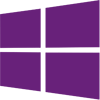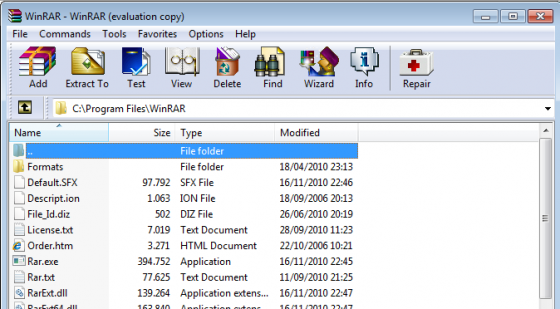
Установка приложения
Программа имеет простой и понятный интерфейс, а также элементарна в плане работы с ней. С установкой Winrar для Windows 10 у вас также не возникнет проблем, просто пошагово выполняйте следующие действия:
- Запускаем установку утилиты. Можно указать путь, куда продукт будет инсталлирован, кликнув на кнопку «Обзор». Внизу окошка жмём «Установить».
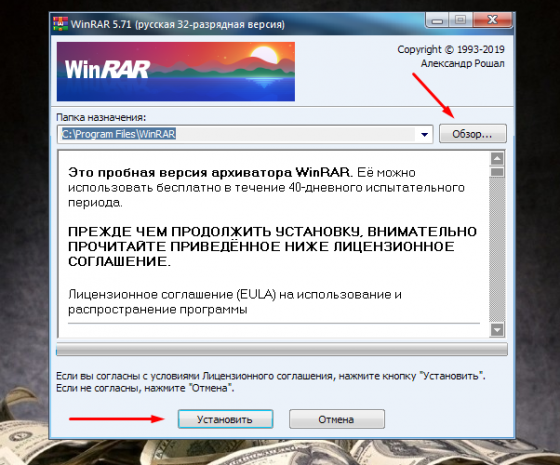
- Далее будет запущен процесс установки, после чего практически сразу откроется окно с настройками, где необходимо указать форматы, которые будут поддерживаться программой Винрар для Виндовс 10. Установив все настройки, нажимаем «Ок».
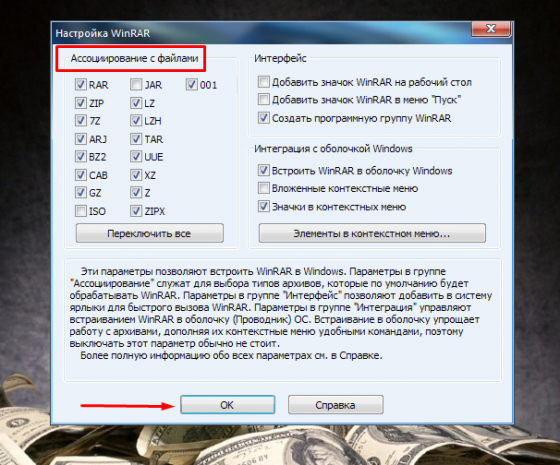
- В конце откроется окно, где вы увидите сообщение о том, что утилита инсталлирована успешна. Жмёте «Готово» и можете пользоваться софтом.
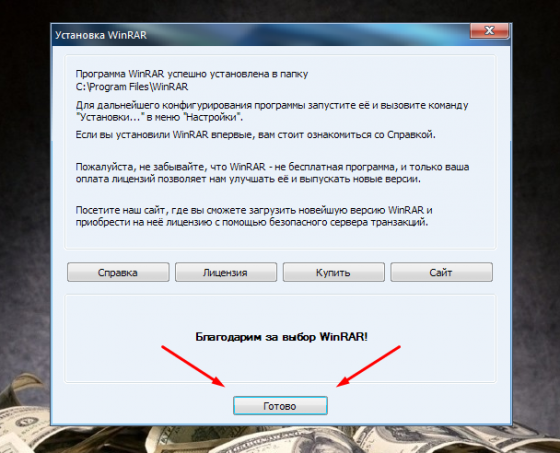
Как создать архив
Давайте разберём последовательность создания архива на конкретном примере с помощью данной утилиты.
Способ №1
- Выделяем все файлы, которые необходимо добавить в архив, кликаем правой кнопкой мыши и выбираем «Добавить в архив».
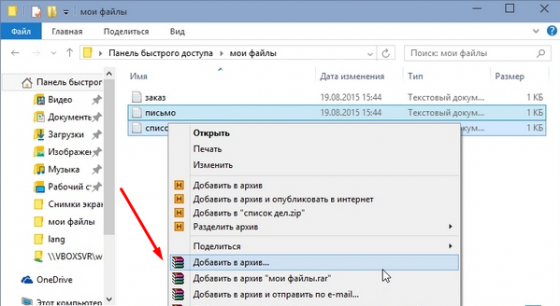
- Перед вами появится окошко с основными настройками. Здесь указываем имя архива и выбираем, в каком формате он будет создан. Нажав на значок «Обзор» можно выбрать место сохранения файла. В этом же окне есть возможность поставить на архив пароль, чтобы никто посторонний не мог его открыть. Данная функция полезна, если вы архивируете важные документы или личные фотографии.
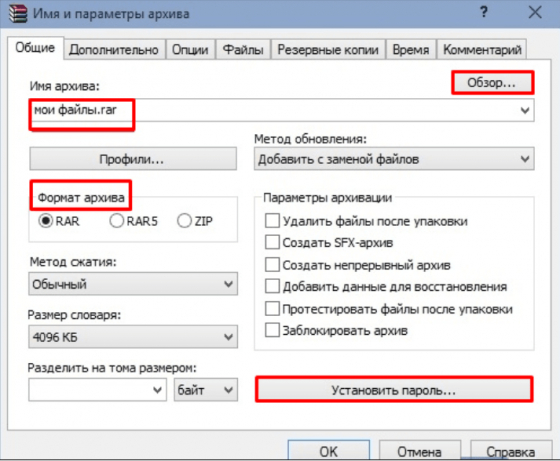
- Далее жмём «Ок». Неопытным пользователям не стоит менять другие настройки.
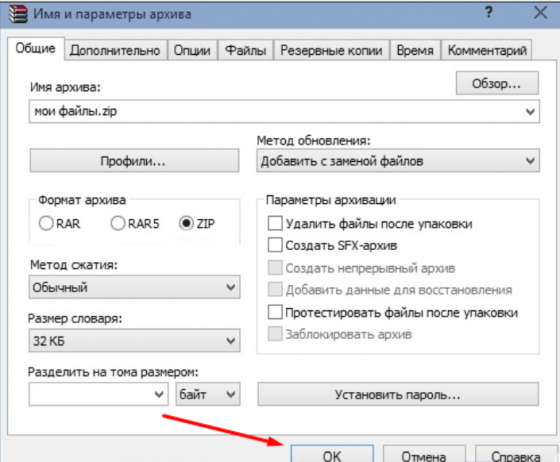
Способ №2
- После того, как вы бесплатно скачали архиватор rar для Windows 10, запустите его.
- Через проводник софта нужно выбрать файлы, которые будут помещены в архив.
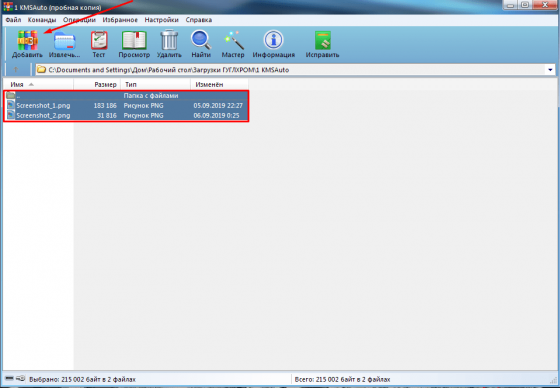
- Затем появится окно с параметрами архивации, где мы так же указываем имя архива и формат. Также можно выбрать метод сжатия, к примеру «Максимальный». Нажимаем «Ок» и ждём когда программа создаст архив.
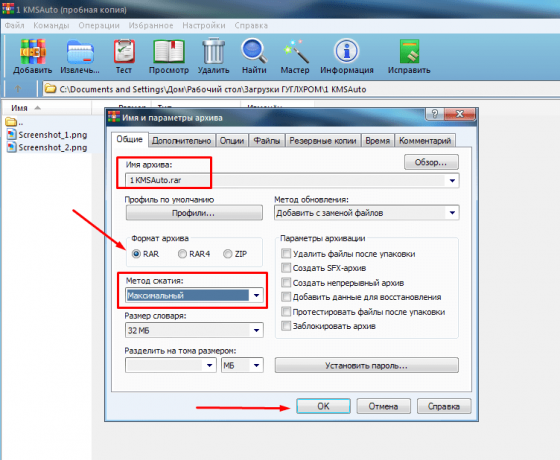
Как распаковать архив с помощью WinRAR
Если вы скачали Winrar для Windows 10, но не знаете, как с его помощью распаковать архив, читайте информацию, представленную ниже. Здесь подробно рассматривают два наиболее лёгких варианта.
Способ №1
- Кликаем на архив правой кнопкой мыши, и если у нас на ПК установлен rar архиватор на русском языке для операционной системы Windows 10, то вы увидите список возможных действий с этим файлом. К примеру, можно выбрать «Извлечь в текущую папку».
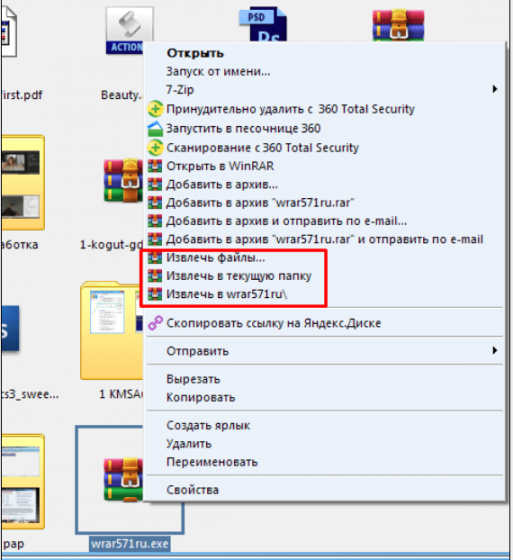
- После этого файлы, находящиеся в архиве появятся в той же папке, где расположен сам архив.
Способ №2
- В архиве может находиться сразу большое количество файлов. Если вам нужно «достать» один из них, то открываем архив через программу Winrar для ОС Windows 10.
- Выделяем необходимый элемент и в верхнем левом углу нажимаем «Извлечь».
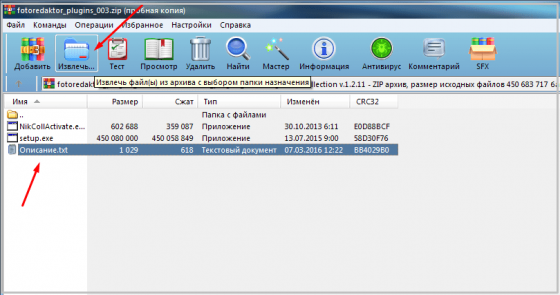
- Далее появляется окно с параметрами извлечения. Вы можете изменить путь, куда будет помещён файл либо оставить всё как есть. Жмём «ОК».
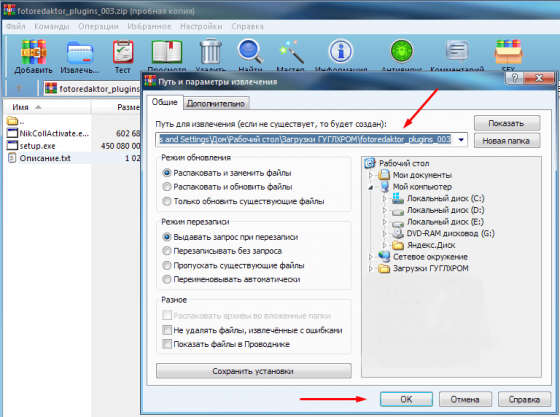
Скачать Winrar для Windows 10 пользователи нашего портала могут на кнопку, расположенную ниже. Эта программа даёт возможность объединять большое количество элементов в один файл, для более удобного хранения. Софт имеет простой интерфейс и множество полезных функций, а также поддерживает работу с архивами разных форматов, что делает его лидером среди подобных приложений. В видеоролике ниже подробно рассказывается о принципах работы в Winrar для Windows 10.
| Стандартный установщик |
Бесплатно! uFiler |
||||
|---|---|---|---|---|---|
| check | Официальный дистрибутив WinRAR | check | |||
| close | Тихая установка без диалоговых окон | check | |||
| close | Рекомендации по установке необходимых программ | check | |||
| close | Пакетная установка нескольких программ | check | |||